注意
新機能と改善された Power Platform 管理センター は、現在パブリック プレビュー段階にあります。 新しい管理センターは、特定の結果をより迅速に達成するのに役立つタスク指向のナビゲーションで使いやすくなるように設計されています。 新しい Power Platform 管理センターが 一般提供 に移行する、新しいドキュメントと更新されたドキュメントを公開します。
2019 年 4 月にリレーショナル データ、添付ファイル、および監査ログ用に最適化された Microsoft Dataverse 容量ストレージを導入しました。 2019 年 4 月より前にストレージを購入した場合、この記事で説明されている従来のストレージ ライセンス モデルを使用しています。
新しいストレージ モデルの詳細については、新しい Microsoft Dataverse のストレージ容量 を参照してください。
従来のストレージ モデルのライセンス
次のライセンスは、従来のストレージ モデルを使用している容量を提供します。 次のライセンスのいずれかがあり、Dataverse 容量ベースのライセンスがない場合、従来のモデル レポートが表示されます。
- Microsoft Dynamics 365 追加の非実稼働インスタンス
- Microsoft Dynamics 365 追加のテスト インスタンス
- Microsoft Dynamics 365 インスタンス
- Microsoft Dynamics 365 ストレージ アドオン
これらのライセンスのいずれかを持っているかどうかを確認するには、Microsoft 365 管理センターにログインして、請求>ライセンスに移動します。
Note
上記のレガシー モデル ライセンスと 新しいモデルのライセンス が混在する場合は、新しいモデルのレポート が表示されます。
上記のレガシー モデル ライセンス、および 新しいモデルのライセンス もない場合は、新しいモデルのレポート が表示されます。
従来のストレージ モデルの検証
Microsoft Power Platform 管理センターにサインインして、環境を選択します。
リソース>容量を選択します。
概要ページでデータを表示します。
従来のライセンス ストレージ モデルは次の図のようになります。
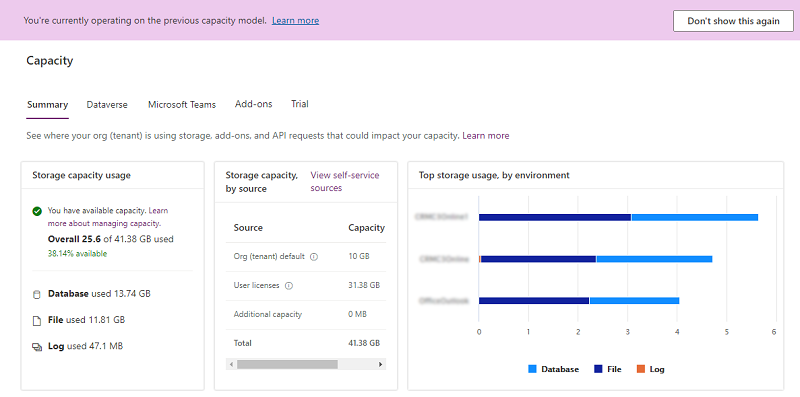
レポートには、全体的なストレージ容量の使用状況に加えて、ソースごとに利用可能なストレージ容量が表示されます。 顧客が新しいライセンス モデルに移行しやすいように、現在の使用状況はデータベース、ファイル、およびログの容量別に表示されます。
容量ページの詳細
Note
レガシー ライセンス モデルでのストレージ容量の使用量の計算は、3 つのストレージ タイプ データベース、ファイル、ログで構成されていますが、1 つの全体的なストレージ番号として表示されます。
概要タブ
このページには、組織がストレージ容量を使用する、テナント レベルのビューを提供します。
概要ページを表示するには、リソース>容量>概要タブを選択します。
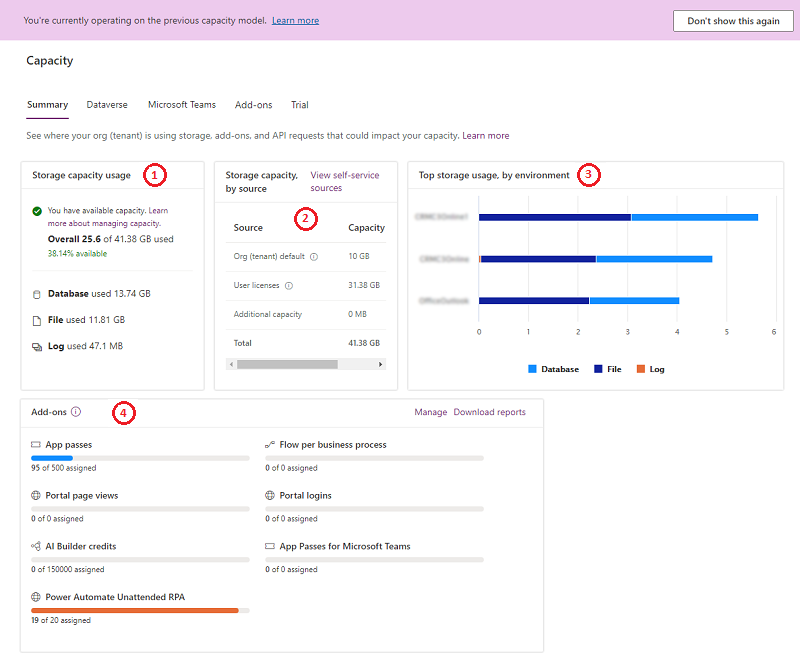
ストレージ容量レポートには、システム テーブルを含む Dataverse のすべてのテーブルが含まれています。
| 数 | 内容 |
|---|---|
| (1) |
ストレージ容量の使用状況
|
| (2) |
ソースごとのストレージ容量
|
| (3) | 環境別の上位のストレージ使用状況: 容量を最も消費している環境 |
| (4) | アドオン: 組織のアドオン使用量の詳細。 Power Platform 管理センターでキャパシティ アドオンを表示する を参照してください |
Dataverse タブ
このページは、概要タブと同様の情報を提供しますが、組織が容量を使用している環境レベル ビューでのものです。
このページを表示するには、リソース>容量>Dataverse タブを選択します。
次の機能に注目してください。
| 機能 | 内容 |
|---|---|
| ダウンロード | 環境のリストの上でダウンロードを選択して、サインインした管理者が Power Platform 管理センターで表示する権限を持っている各環境の高レベルのストレージ情報を含む Excel .CSV ファイルをダウンロードします。 |
| 検索 | 検索を使用し、環境名と環境タイプで検索します。 |
| 詳細情報 | 環境容量分析を表示す 詳細ボタン ( ) の使用については、次のセクションを参照してください。 ) の使用については、次のセクションを参照してください。 |
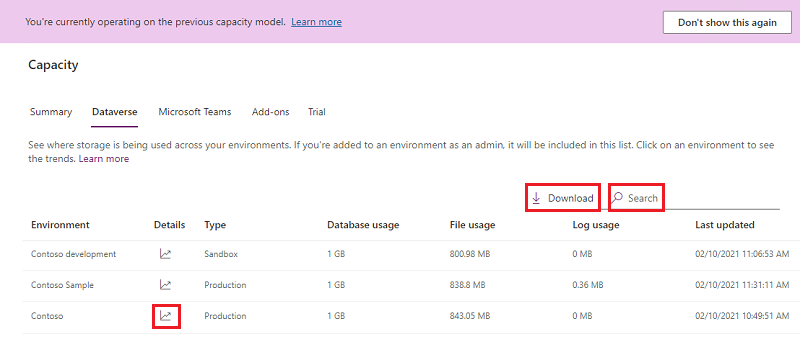
注意
- 次の環境は容量に対してカウントされず、0 GB として表示されます。
- Microsoft Teams
- 試用版
- プレビュー
- サポート
- 開発者
- 0 GB と表示されている環境を選択し、そのストレージのキャパシティ詳細ページに移動して、実際の消費量を表示することができます。
環境のストレージ容量の詳細
概要タブ ビューにある詳細ボタン ( ) を選択し、3 つの容量消費タイプに加えて、組織の容量の使用に関する環境レベルでの詳細ビューを表示します。
) を選択し、3 つの容量消費タイプに加えて、組織の容量の使用に関する環境レベルでの詳細ビューを表示します。
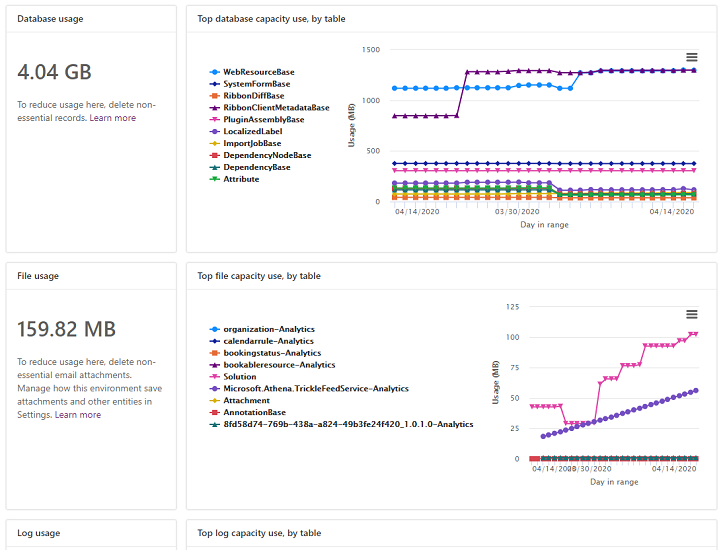
表示される詳細は次のとおりです。
- 実際のデータベース使用量
- 上位データベースの表とその時間経過による拡大
- 実際のファイル使用量
- 上位ファイルの表とその時間経過による拡大
- 実際のログ使用量
- 上位表とその時間経過による拡大
Microsoft Teams タブ
このページには、Microsoft Teams 環境が使用している容量ストレージのビューが表示されます。 Teams 環境の容量使用状況は、組織の Dataverse 使用状況にはカウントされません。
このページを表示するには、リソース>容量>Microsoft Teams タブを選択します。
| 機能 | 内容 |
|---|---|
| ダウンロード | 環境のリストの上でダウンロードを選択して、サインインした管理者が Power Platform 管理センターで表示する権限を持っている各環境の高レベルのストレージ情報を含む Excel .CSV ファイルをダウンロードします。 |
| 検索 | 検索を使用し、環境名と環境タイプで検索します。 |
アドオン タブ
このページを使用して、組織のアドオン使用状況の詳細を表示し、アドオンを環境に割り当てます。 Power Platform 管理センターでキャパシティ アドオンを表示する を参照してください
Note
このタブは、テナントにアドオンが含まれている場合にのみ表示されます。
試用タブ
このページには、試用環境が使用している容量ストレージのビューが表示されます。 試用環境の容量使用状況は、組織の Dataverse 使用状況にはカウントされません。
このページを表示するには、リソース>容量>試用タブを選択します。
| 機能 | 内容 |
|---|---|
| ダウンロード | 環境のリストの上でダウンロードを選択して、サインインした管理者が Power Platform 管理センターで表示する権限を持っている各環境の高レベルのストレージ情報を含む Excel .CSV ファイルをダウンロードします。 |
| 検索 | 検索を使用し、環境名と環境タイプで検索します。 |
ストレージ容量シナリオの例
シナリオ: 合計ストレージが容量を超えている、超過分の強制
| 型 | 使用権利 | 使用済み |
|---|---|---|
| 合計ストレージ | 100 GB | 110 GB |
110 GB のストレージは、データベース、ログおよびファイルの 3 種類のストレージで使用されます。 このテナントは、ストレージの使用量が 10 GB 超えています。 したがって、不足があります。 このテナントは、ストレージを解放するか、またはより多くの容量を購入する必要があります。
記憶域容量の権利を超えるための変更
組織のストレージ容量がアドオンを介して資格を与えられた、または購入された容量に近いか、超えた場合にどうなるかについて変更しています。
レガシー モデル ストレージの合計のいずれかで使用可能なスペースが 15% より小さくなると、容量がストレージ制限に近づいているという通知がトリガーされます。 レガシー モデルの合計容量のいずれかで使用可能なスペースが 5% より小さくなると、管理操作に影響する可能性があるという別の警告通知が送信されます。 通知の最終層は、テナントが "超過" の場合 (ストレージ 使用量が容量の権利を超えている場合) に送信されます。 これにより、テナントに使用可能な容量が存在するまで、次の操作を使用できないことが管理者に警告されます。
- 新しい 環境 を作成します (最低1 GBの空き容量が必要です)
- 環境のコピー
- 環境の復元
- 試用環境から有料への変換 (少なくとも 1 GB の空き容量が必要)
- 環境の復元 (少なくとも 1 GB の空き容量が必要)
- Dataverse データベースを環境に追加
これらの通知は、毎週テナント管理者に送信されます。
現時点では、テナントがこれらの通知をオプトアウトしたり、別のユーザーにこれらの通知を委任したりするオプションはありません。
テナントのすべてのテナント管理者は、これらの通知を自動的に受信します。
テナントがストレージ容量を超えた場合、Power Platform 管理センターの通知バナーは引き続き表示されます。
ストレージ容量の不足に対処するためのアクション
常に ストレージを解放する、不要な環境を削除する、またはストレージ使用量に準拠するために容量をさらに購入することができます。 キャパシティ アドオンの詳細については、Dynamics 365 ライセンス ガイド、または Power Apps および Power Automate ライセンス ガイドの「アドオン」セクション を参照してください。 組織の標準的な調達プロセスにより、容量アドオンを購入できます。
よくあるご質問
データベースのストレージ使用量が減少し、ファイルが増加するのはなぜですか?
使いやすさ、性能、効率の改善を図る目的で、常に Dataverse を最適化しています。 この継続的な取り組みの一環として、お客様にとって最低のコストで、可能な限り最高のストレージにデータを移行することができます。 注釈 や 添付ファイル などのファイル タイプ データがデータベースからファイル ストレージに移動され、データベース容量の使用量が減少し、ファイル容量が増加します。
テーブルとファイルのデータサイズに変更がない一方で、データベース テーブルのサイズが減少するのはなぜですか?
注釈 や 添付ファイル などのファイル タイプのデータをデータベースからファイル ストレージに移動する一環として、解放されたデータベース領域を定期的に再利用し、データベース容量の使用量を減らしますが、テーブルとファイルのデータ サイズの計算は変更されません。
使用可能なインスタンス (運用とサンドボックス) はありますが、容量の使用量は容量の権利より多いです。 新しい環境をプロビジョニングできますか?
新しい環境をプロビジョニングするには、ストレージ容量を怠らないことが必要です。 使用可能なストレージ容量が少なくとも 1 GB ある場合、使用可能なインスタンスに合わせて環境をプロビジョニングできます。
従来のライセンス モデルでストレージ ライセンスがあり、新しいモデルのストレージ ライセンスも購入しました。 どのレポートが表示されますか?
Microsoft Dataverse 容量ベースのストレージ レポートが表示されます。
組織が容量を超えた場合、電子メールで通知されますか?
はい。テナント管理者には、組織が容量に達しているか、あるいは超えているかが、毎週メールで通知されます。
テナント管理者には、組織の使用可能容量の 15 %に達した時点と、組織の使用可能容量の 5 %に達した時点にも通知されます。
キャパシティ レポートの "- 分析" で終了するテーブルとは何ですか?
"– 分析" で終わるテーブルは、Sales Insights、顧客サービス ハブ、Field Service など、1 つ以上のインサイト アプリケーションで使用されるテーブルです。
リソース スケジュールおよび最適化分析ダッシュボードは、予測分析情報を生成し、Dataverse テーブルから同期されるデータが必要です。
インストールされている Insights アプリケーションと、インサイトおよびダッシュボードの作成に使用される "– 分析" テーブルをカバーするドキュメントについては、以下を参照してください。